كيفية استكشاف أخطاء رمز الخطأ 0x800713AB على نظام التشغيل Windows 10 وإصلاحها (08.31.25)
جعل Windows عملية التحديث أسهل وخالية من المتاعب عبر خدمة Windows Update. يمكنك تنزيل جميع التحديثات الضرورية من هناك ، ويمكنك حتى تعيين الأداة المساعدة لتنزيل كل شيء وتثبيته تلقائيًا دون الحاجة إلى القيام بأي شيء.
ومع ذلك ، فإن Windows Update عرضة لأخطاء النظام مثل رمز الخطأ 0x800713AB . وفقًا لتقارير المستخدمين ، يظهر 0x800713AB عند محاولة تحديث Windows ، مما يمنعهم من تثبيت التحديثات الهامة لأجهزتهم.
لكن رمز الخطأ هذا ليس حصريًا لخدمة Windows Update. يمكن أن يحدث الخطأ 0x800713AB أيضًا عند تشغيل أي من خدمات Windows ، مثل Windows Store و Cortana. وفقًا للرسالة التي تأتي مع الخطأ ، فإن Windows غير متصل بالإنترنت على الرغم من أنه متصل بالفعل. في معظم الحالات ، يقتصر الاتصال بالإنترنت على التطبيقات التي لا تعمل بنظام Windows مثل البريد الإلكتروني وتطبيقات المتصفح والألعاب.
تسببت هذه المشكلة في إحباط الكثير من مستخدمي Windows المتأثرين لأن تشغيل أداة تحري الخلل وإصلاحه يتطلب أيضًا الاتصال بالإنترنت. هذا يتركهم عالقين في حلقة.
نصيحة للمحترفين: افحص جهاز الكمبيوتر الخاص بك بحثًا عن مشكلات الأداء والملفات غير المهمة والتطبيقات الضارة وتهديدات الأمان
التي يمكن أن تسبب مشكلات في النظام أو بطء الأداء.
عرض خاص. حول Outbyte ، تعليمات إلغاء التثبيت ، EULA ، سياسة الخصوصية.
قبل أن نناقش كيفية إصلاح رمز الخطأ 0x800713AB ، دعنا نتعرف أولاً على معنى هذا الخطأ وأسبابه الجذرية.
ما هو الخطأ الرمز 0x800713AB؟عادةً ما يأتي رمز الخطأ 0x800713AB مع الرسالة التالية:
ستحتاج إلى الإنترنت لهذا الغرض.
لا يبدو أنك متصل بالإنترنت. تحقق من الاتصال وحاول مرة أخرى.
0x800713AB
إرسال تعليقات
ومع ذلك ، فإن النقر فوق إرسال تعليقات أو أي ارتباط في الإشعار سيعطيك نفس رسالة الخطأ. هذا لأن هذه الخدمة المعينة لا يمكنها الوصول إلى الإنترنت.
هناك العديد من الأسباب لحدوث هذا الخطأ ، ولكن أكثرها شيوعًا هو إعدادات الإنترنت غير الصحيحة. تشمل الأسباب الأخرى برنامج تشغيل الشبكة القديم وملفات ذاكرة التخزين المؤقت التالفة والتحديث الفاشل.
كيفية إصلاح رمز الخطأ 0x800713ABهناك طرق مختلفة لإصلاح هذا الخطأ ، اعتمادًا على سبب المشكلة. نظرًا لصعوبة تشخيص السبب الدقيق ، يوصى باتباع الدليل التفصيلي أدناه لتغطية جميع السيناريوهات.
للبدء ، إليك بعض الخطوات الأولية التي يتعين عليك اتخاذها للقيام عملية استكشاف الأخطاء وإصلاحها أسهل كثيرًا.
- إذا كنت تستخدم VPN ، فقم بتعطيلها مؤقتًا. قد تحتاج أيضًا إلى تعطيل جدار الحماية أثناء إصلاح هذا الخطأ.
- افتح المستعرض الخاص بك ومعرفة ما إذا كان يتم تحميل صفحات الويب.
- أعد تشغيل المودم والموجه.
- تحقق من وقت وتاريخ جهاز الكمبيوتر الخاص بك. قم بإجراء الضبط اللازم للتأكد من دقة التاريخ والوقت.
- استخدم أداة موثوقة مثل Outbyte PC Repair لحذف البيانات المخزنة مؤقتًا والملفات المؤقتة على جهاز الكمبيوتر الخاص بك والتي قد تكون تؤثر على عملياتك.
بمجرد اكتمال هذه الفحوصات ، يمكنك متابعة الخطوات أدناه.
الخطوة 1: التحقق من اتصالك بالإنترنت.أول شيء تفعله بحاجة إلى استبعاد اتصال الإنترنت السيئ. إذا لم تنجح إعادة تشغيل المودم والموجه ، فحاول التحقق من إعدادات الإنترنت وضبط بعض التكوينات لمعرفة ما إذا كانت ستغير أي شيء. إليك بعض الأشياء التي يمكنك القيام بها:
- ipconfig / release
- ipconfig / تجديد
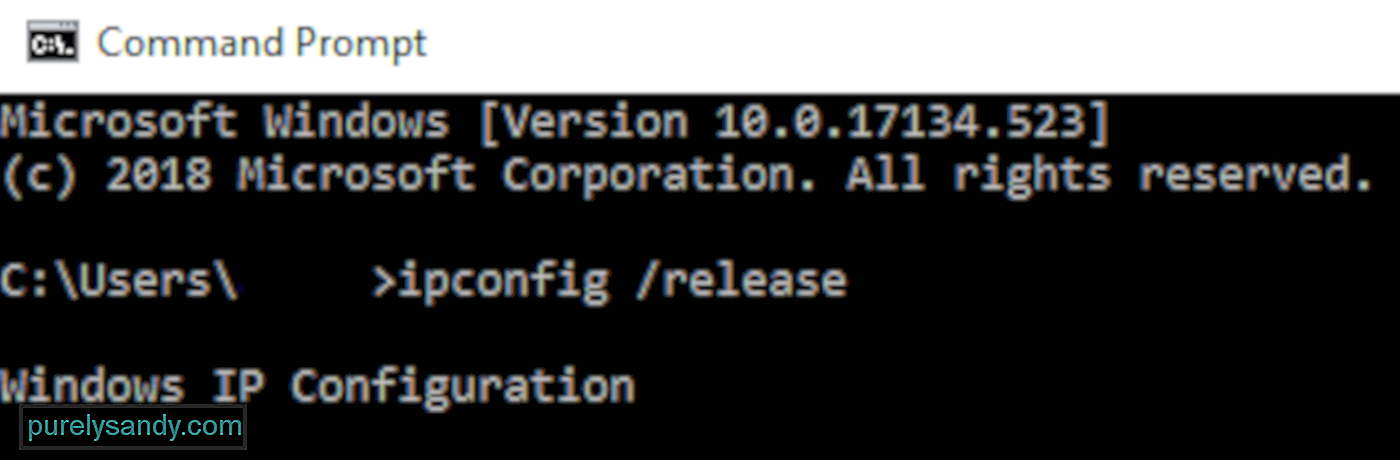
بعد القيام بهذه الخطوات ، أعد تشغيل الكمبيوتر ومعرفة ما إذا كان قد تم إصلاح الخطأ.
الخطوة 2: تحديث برامج تشغيل الشبكة.سبب آخر لظهور رمز الخطأ 0x800713AB هو سائق عفا عليه الزمن. لتحديث برامج تشغيل محول الشبكة أو إعادة تثبيتها يدويًا ، اتبع الخطوات التالية:
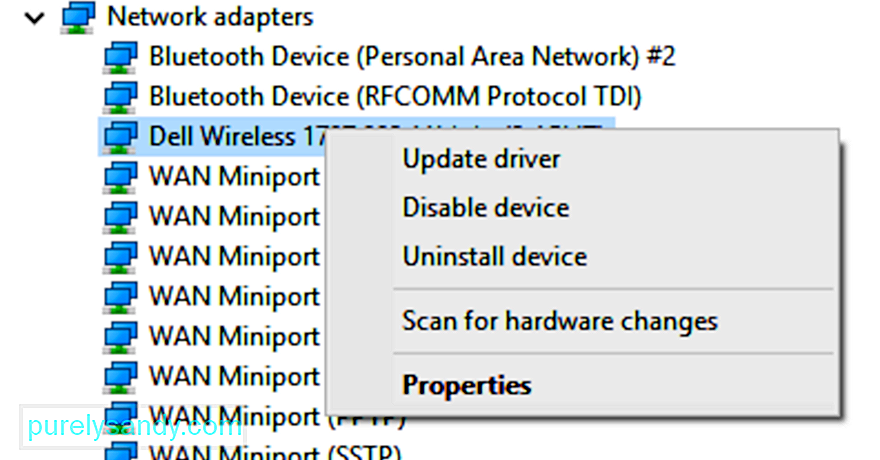
إذا لم يعثر Windows على برنامج تشغيل محدث ، فيمكنك الانتقال إلى موقع الشركة المصنعة على الويب لتنزيل أحدث برنامج تشغيل وتثبيته على جهاز الكمبيوتر الخاص بك. بدلاً من ذلك ، يمكنك أيضًا اختيار إزالة الجهاز بدلاً من تحديث برنامج التشغيل. سيحاول Windows بعد ذلك إعادة تثبيت برنامج التشغيل عند إعادة تشغيل الكمبيوتر.
الخطوة رقم 3: إصلاح ملفات النظام.إذا كان هناك أي ملفات مفقودة أو تالفة في نظامك تمنع خدمات Windows من الاتصال بالإنترنت ، فقم بتشغيل النظام سيعمل مدقق الملفات (SFC) وخدمة نشر الصور وإدارتها (DISM) على إصلاحها لك.
للقيام بذلك:
اتبع الإرشادات بعد الفحص لحل المشكلات التي تم اكتشافها.
الخطوة رقم 4: إعادة تعيين إعدادات الوكيل.للتأكد من عدم وجود إعدادات جدار حماية أو وكيل في طريق Windows Update ، يمكن إعادة تعيين هذه التكوينات عبر موجه الأوامر. قم بتشغيل وحدة التحكم واكتب الأوامر التالية ، ثم اضغط على Enter بعد كل سطر:
- وكيل إعادة تعيين netsh winhttp
- net stop wuauserv
- net start wuauserv
أغلق موجه الأوامر بعد إكمال الخطوات.
الخطوة 5: أعد تشغيل خدمات Windows Update.بعد تنفيذ جميع الخطوات المذكورة أعلاه ، فإن آخر شيء عليك القيام به هو أعد تشغيل Windows Update نفسه. للقيام بذلك:
أعد تشغيل الكمبيوتر وتحقق مما إذا كان رمز الخطأ 0x800713AB لا يزال يظهر.
الخلاصةيعد فقدان الاتصال بالإنترنت أمرًا مضغوطًا ، ولكنه يكون أكثر إحباطًا عندما يقول لك Windows " إذا لم تكن متصلاً بالإنترنت عندما تكون كذلك بالفعل. عندما يظهر رمز الخطأ 0x800713AB ، يتعذر على Windows Update تنزيل التحديثات الهامة لأنه لا يمكنه الوصول إلى الإنترنت لسبب ما. إذا كنت أحد المتأثرين بهذا الخطأ ، فيمكنك اتباع الخطوات الموضحة أعلاه لجعل اتصالك بالإنترنت ويعمل خدمة Windows Update بشكل صحيح مرة أخرى.
فيديو يوتيوب: كيفية استكشاف أخطاء رمز الخطأ 0x800713AB على نظام التشغيل Windows 10 وإصلاحها
08, 2025

